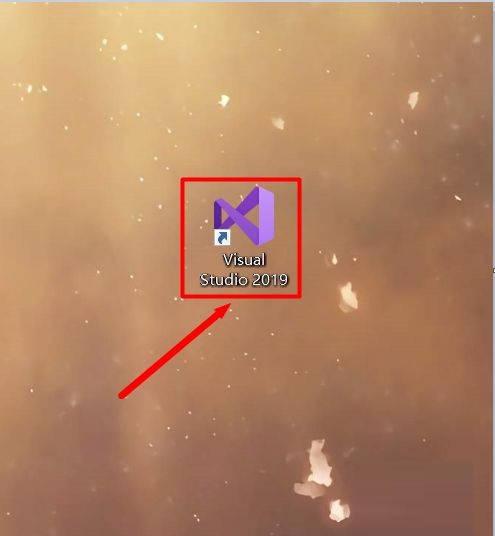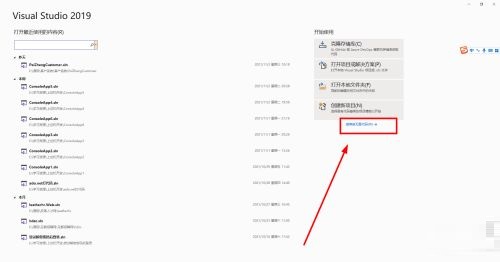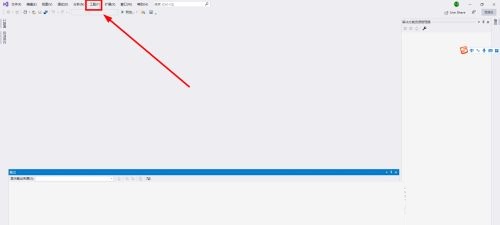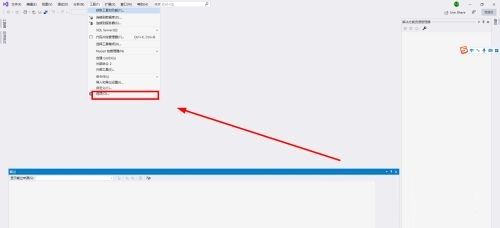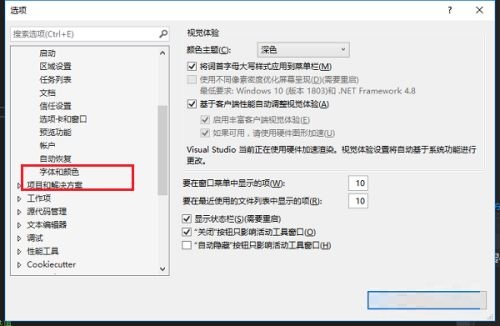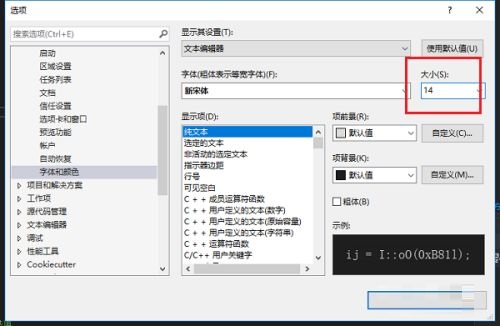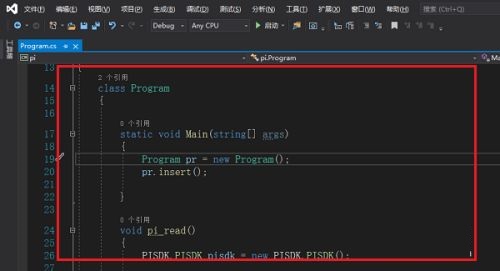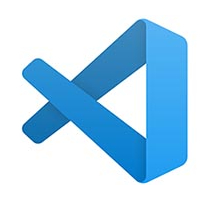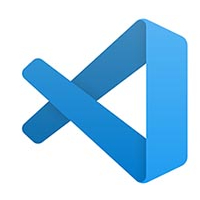Visual Studio 2019怎么设置字体大小-设置字体大小方法
时间:2021-11-19来源:华军软件教程作者:烧饼
近日有一些小伙伴咨询小编Visual Studio 2019怎么设置字体大小?下面就为大家带来了Visual Studio 2019设置字体大小的具体方法,有需要的小伙伴可以来了解了解哦。
第一步:首先我们打开电脑桌面上的Visual Studio 2019软件(如图所示)。
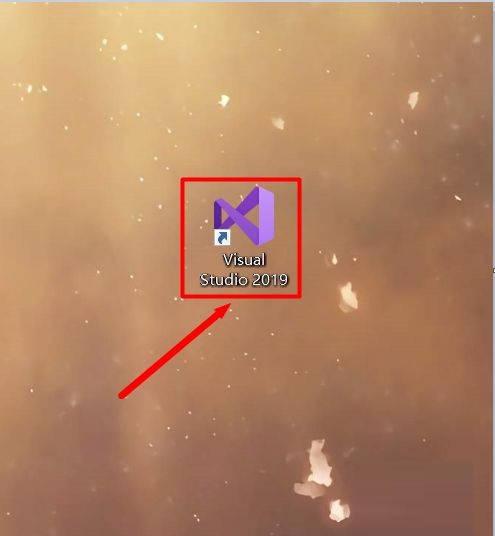
第二步:我们打开Visual Studio 2019后,点击“继续但无需代码”(如图所示)。
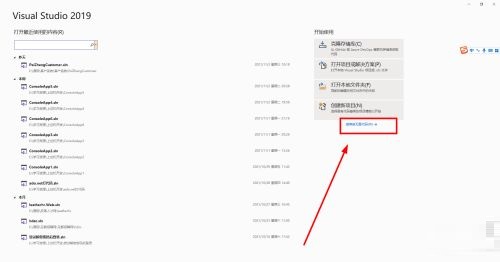
第三步:接着我们点击“工具”(如图所示)。
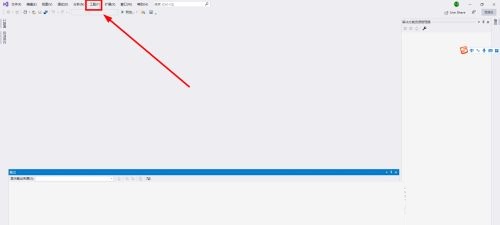
第四步:在弹出来的工具菜单里点击“选项”(如图所示)。
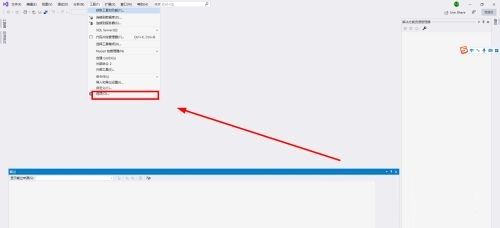
第五步:进入选项页面后,点击“环境”-“字体和颜色”(如图所示)。
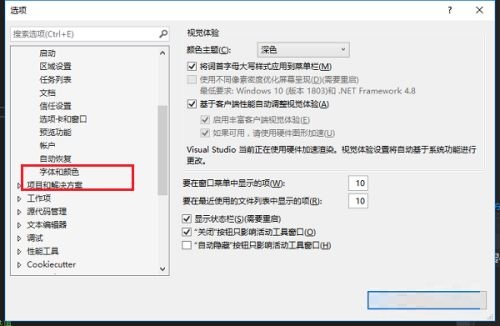
第六步:进入字体和颜色界面后,可以看到默认字体大小(如图所示)。

第七步:这里设置字体大小为14,点击确定(如图所示)。
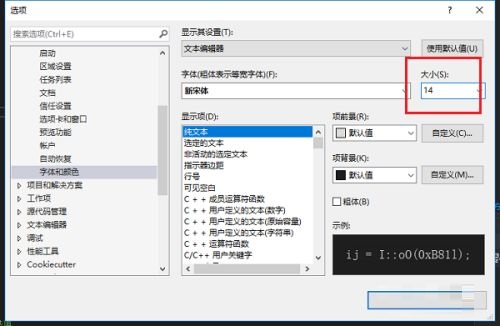
第八步:点击确定之后,可以看到Visual Studio字体变大了,根据需要设置字体大小(如图所示)。
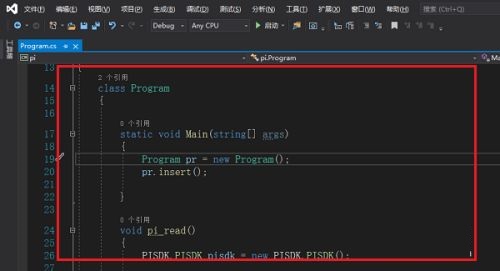
以上就是小编给大家带来的Visual Studio 2019怎么设置字体大小的全部内容,希望能够帮助到大家哦。
热门推荐
-
Vscode
版本: 1.95.3大小:93.51MB
Vscode最新版是一款功能强大的跨平台源代码编辑工具。VisualStudio
Code官方版内置了一个强大的调试器,...
-
vscode
版本: 1.95.3大小:93.51 MB
vscode中文版是一款功能强大的跨平台编辑器。VisualStudioCode最新版支持运行于OSX,Windows和Linux...
-
Dev C++
版本: v6.7.5 绿色中文版大小:37.05MB
正式版是款编程行业中经常使用的程序编译器。Dev-C++最新版集合了GCC、MinGW32等众多自由软件,可以取得最...
-
x64dbg
版本: 2021.07.01大小:26.67MB
x64dbg官方版是一款专为Windows系统打造的64位程序调试工具。x64dbg最新版采用QT平台编写,界面简洁直观,能...
-
欧姆龙plc编程软件
版本: 9.86 最新版大小:238 MB
欧姆龙PLC编程软件最新版是一款针对Omron
PLC的Windows程序支持工具,欧姆龙PLC编程软件官方版包含在cx-on...